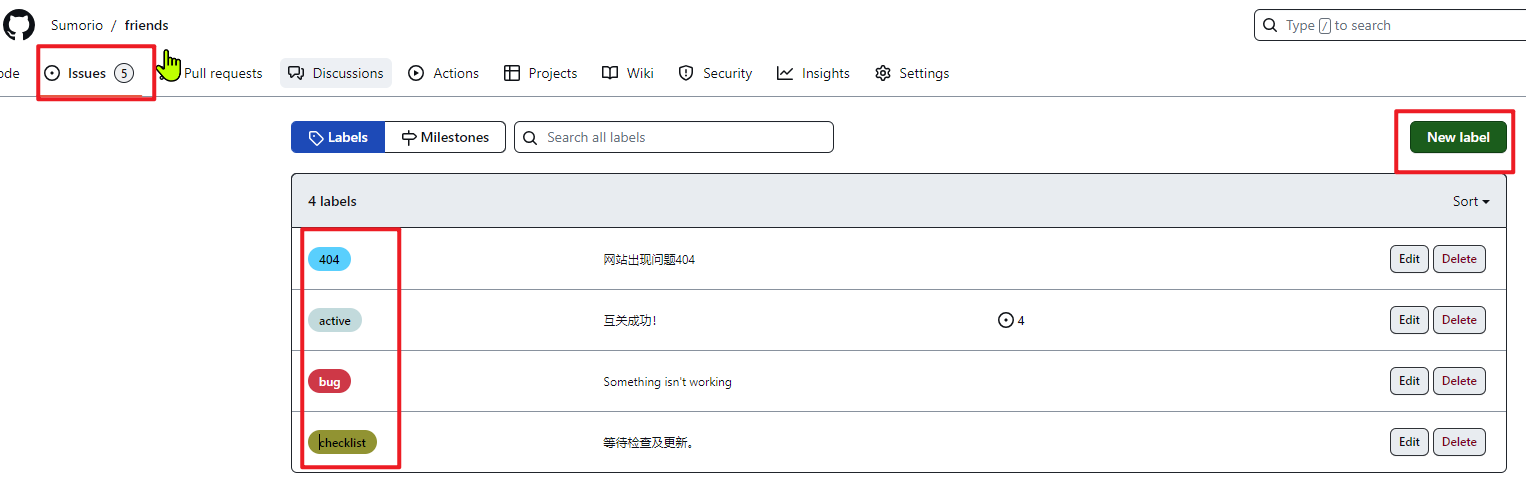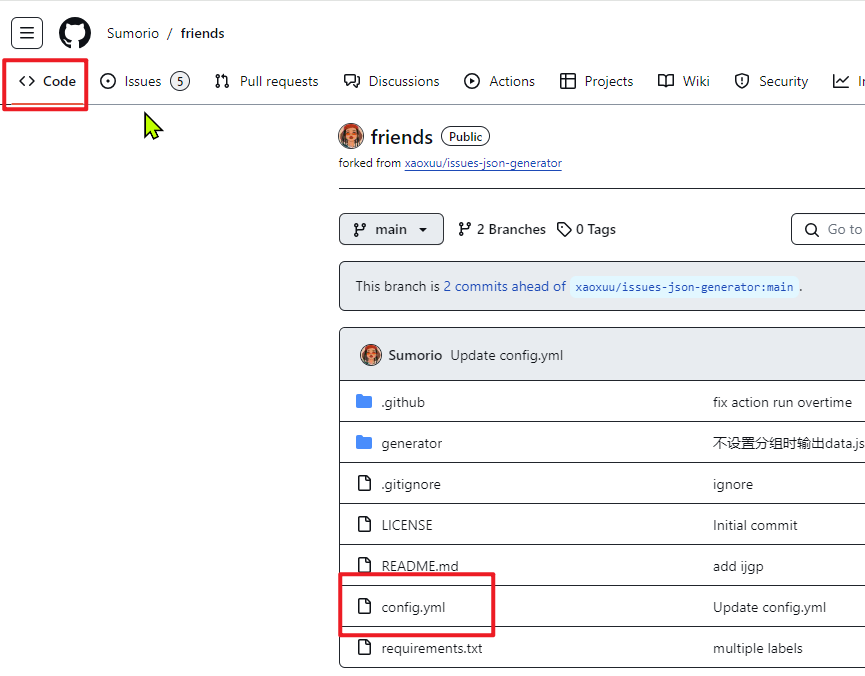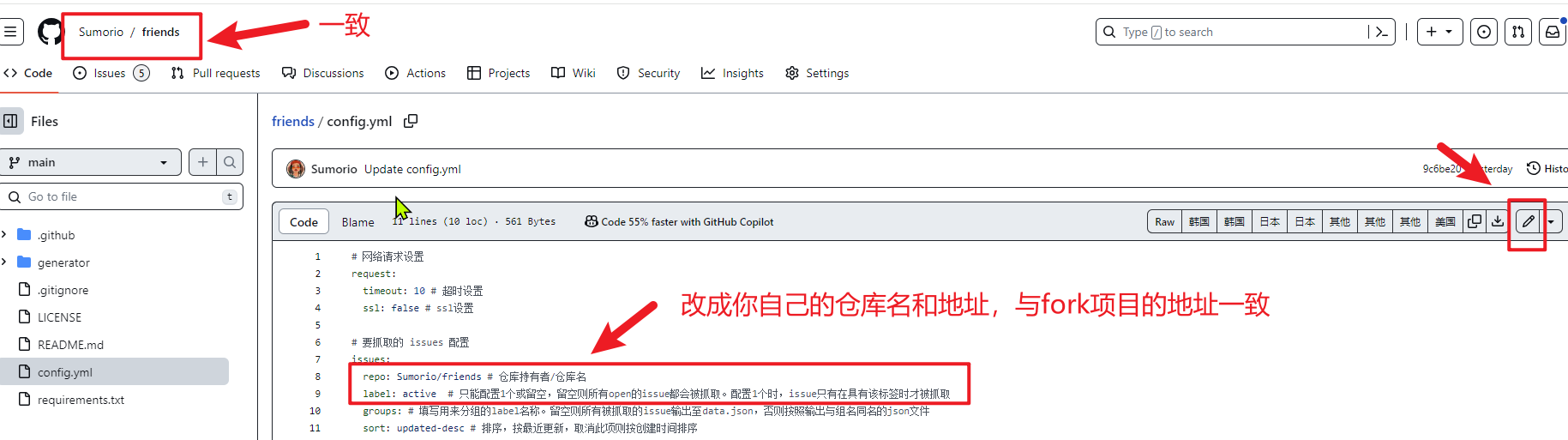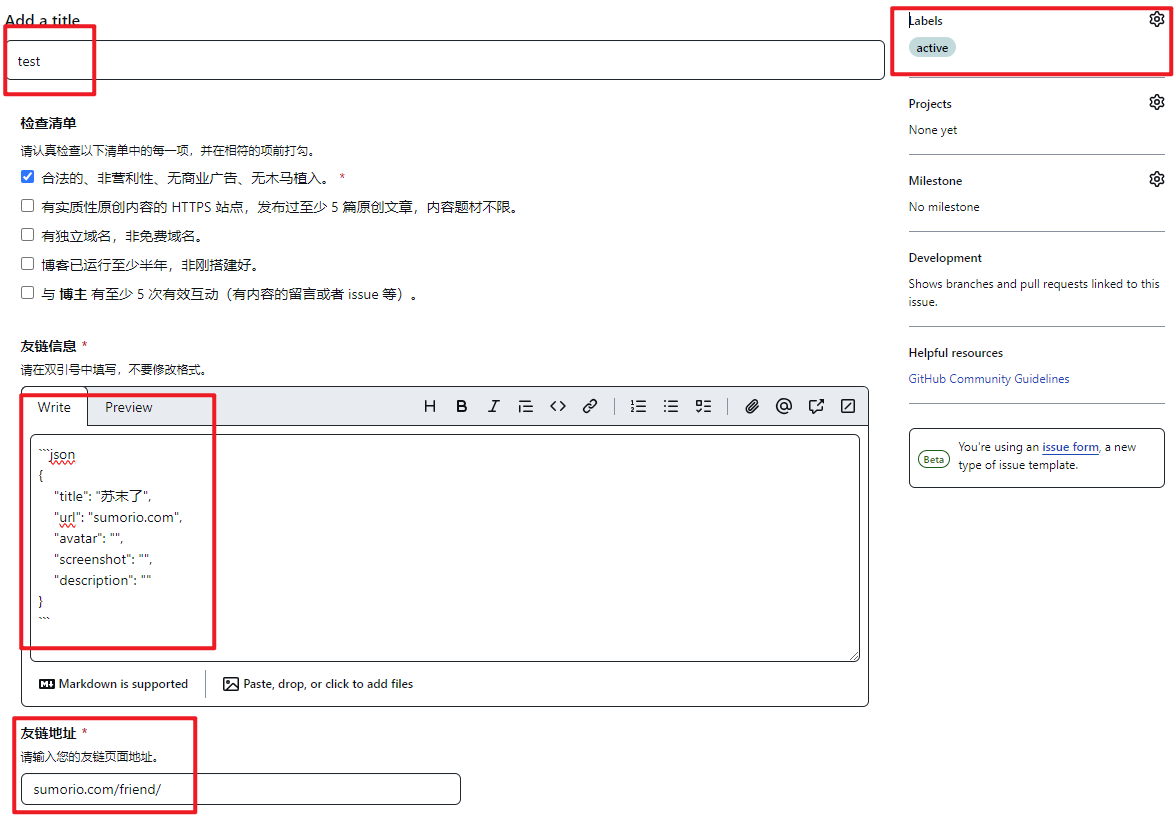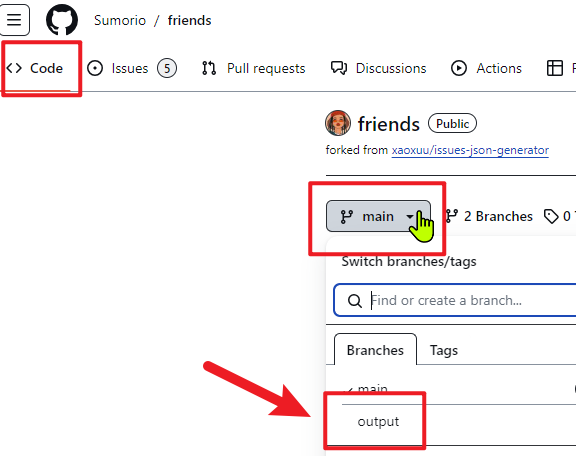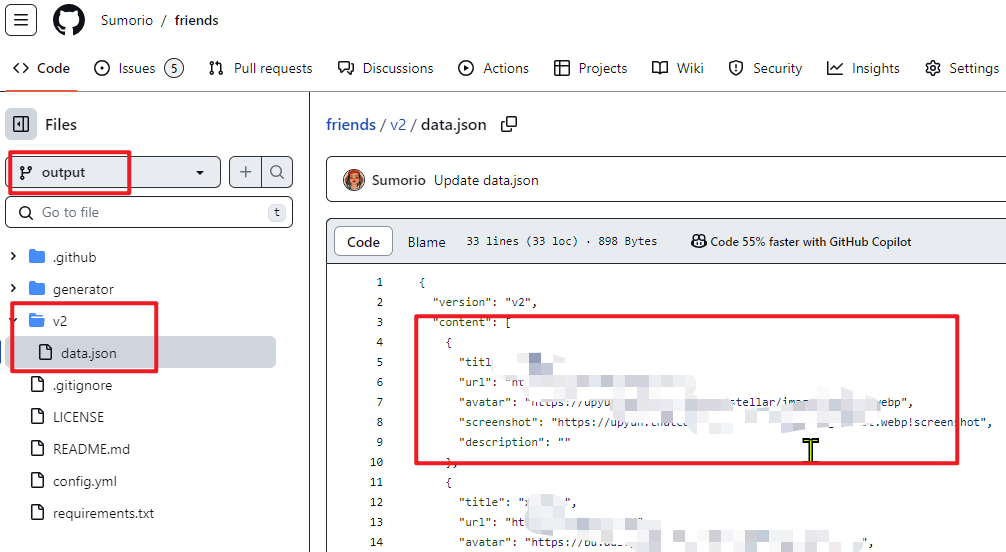记录 stellar 动态友链的详细设置过程。
一. Fork 仓库|开启 Issue&Action|开启读写权限
Github仓库目录:https://github.com/xaoxuu/issues-json-generator/fork
- 具体操作:
- 点击
fork项目 ➡️ 名称设为friends➡️ 任务栏点击settings下滑到issue点击勾选√,此时任务栏出现Issue➡️ 点击任务栏Aciton,点击i understand。

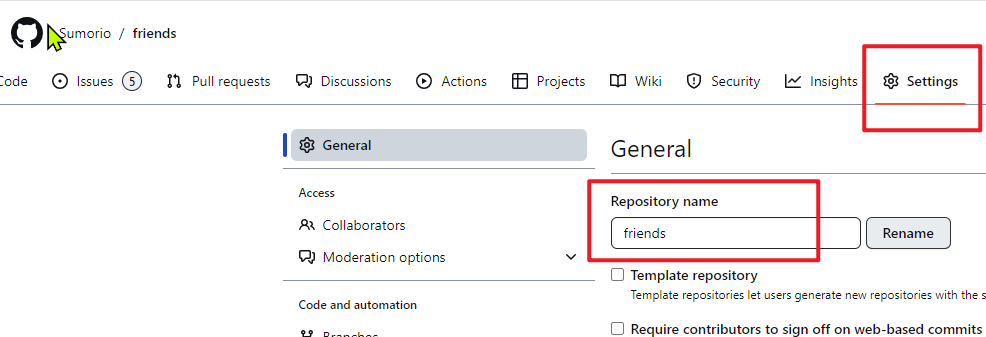
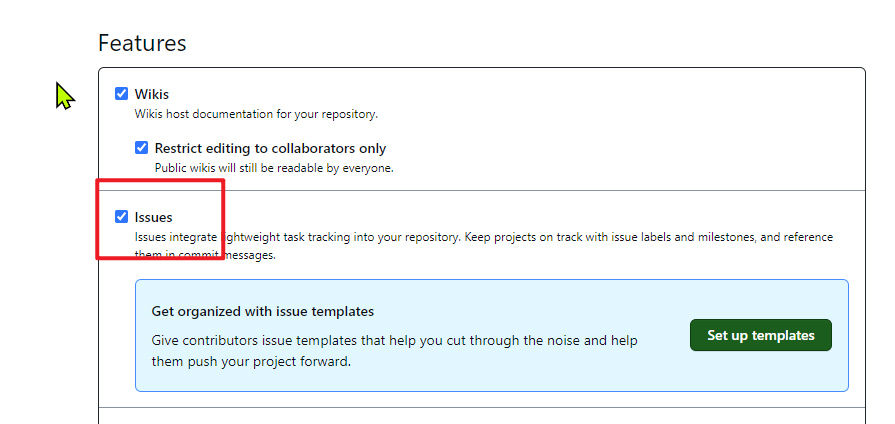
- ➡️ 点击任务栏
settings,左侧选择Action下的【General】,下滑到【Workflow Permissions】,勾选读写权限**Read and write permissions** 。
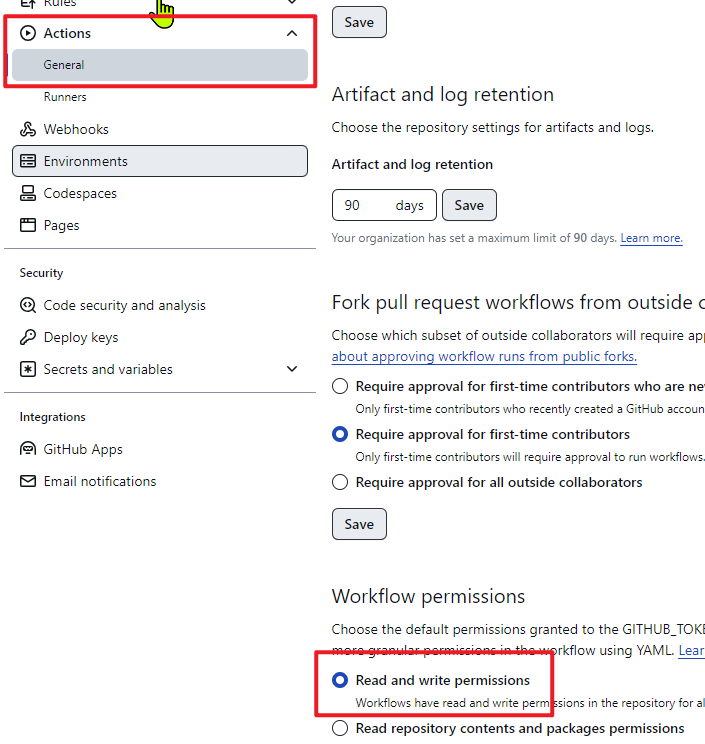
二. 配置 Label 标签|修改 config.yml
- 点击任务栏
Issue➡️ 点击Label➡️ 删除现有标签,新增并保留以下四个标签:active、suspend、404、checklist。
- 点击任务栏【
code】➡️ 点击进入config.yml文件,点击铅笔符号修改内容。

三. 测试是否成功
点击
issue➡️New issue➡️Get Started➡️ 填入你的基本信息,label设置为 ``active➡️submit new issue`提交。


添加后,等待一会,点击任务栏【
code】进入output分支,查看【v2】目录下的data.json文件,出现刚才新建的 issue 内容则设置成功。

四. 具体使用
Stellar 作者原教程:https://xaoxuu.com/wiki/stellar/tag-plugins/data/#friends-%E5%8F%8B%E9%93%BE
其他参考文章:https://zfe.space/post/python-issues-api.html
在文档中直接引用写入以下代码即可:
1 | {% friends |